Trong mẹo nhanh này, chúng tôi sẽ cho bạn thấy bên trong Chuột Microsoft Precision trông như thế nào cùng với một số thông tin về vị trí vít và pin.

Chuột Surface Precision của tôi gần đây đã gặp phải tình trạng pin rất kém, thậm chí tôi không thể chuyển đổi hành vi cuộn nếu không cắm cáp sạc ngay cả khi pin đã đầy. Dưới đây là một số hình ảnh bên trong của Chuột Microsoft Surface Precision khi tôi xé nó ra.
Làm thế nào để tháo rời chuột Microsoft Surface Precision.
- Tháo nắp trên
Để vào bên trong Surface Precision Mouse, bạn cần kéo nắp trên của chuột bằng cách bắt đầu từ nút trái và phải.
Lưu ý: Bạn có thể cần súng nhiệt để nới lỏng lớp keo dính quá mức (có thể là keo vĩnh viễn) bên dưới lớp vỏ hoặc bạn sẽ cần phải kéo thật mạnh để tách chúng ra.
Quan trọng: Hãy tự chịu rủi ro!!! Kết quả là nút chuột phải trên Surface Precision Mouse của tôi không ổn định sau khi tháo chúng ra.
- Tháo 5 ốc vít.
Có năm ốc vít Torx bên dưới nắp chuột. Tháo các ốc vít đó để vào bảng mạch và phần pin.

- Ngắt kết nối cáp
Ngắt kết nối cáp giữa bảng mạch và bảng vỏ chuột phía trên.

- Bây giờ, việc tháo rời đã xong. Đây là bảng mạch chính của Microsoft Surface Precision Mouse

- Dung lượng pin là 2,31Wh (3,7V, 627 mAh), có thể tháo lắp dễ dàng.
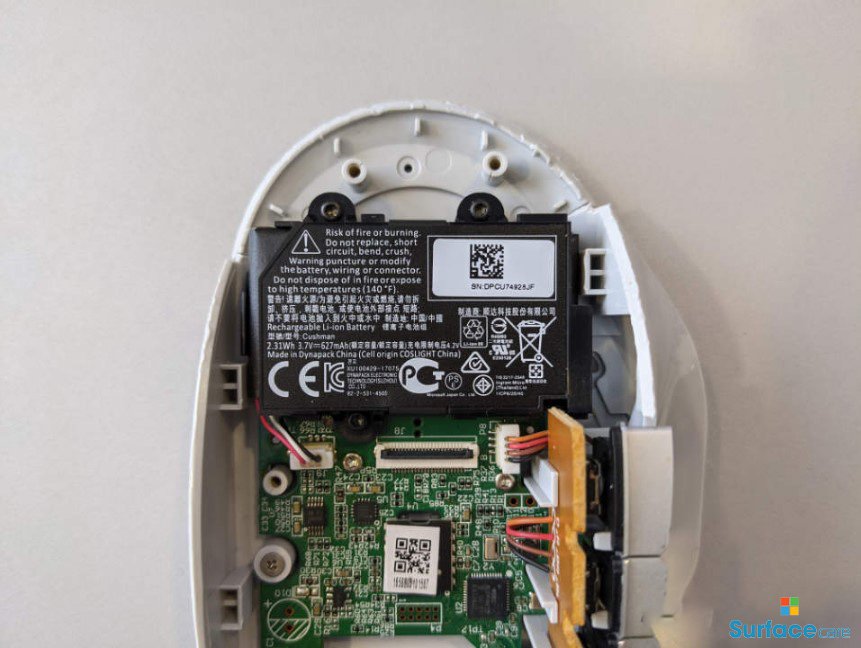
Pin chuột Surface Precision 2,31 Wh (3,7V, 627 mAh) Xem thêm:
Những mẫu Microsoft Surface đáng mua nhất trong năm 2024.
Dịch vụ sửa chữa Surface uy tín, lấy ngay tại Hà Nội, HCM, Đà Nẵng.


